Acerca de Secure Zone
Secure Zone es una partición segura que está en un disco del equipo incluido en la copia de seguridad. La partición puede almacenar copias de seguridad de discos o archivos de este equipo.
Si el disco presenta un error físico, las copias de seguridad almacenadas en Secure Zone podrían perderse. Esa es la razón por la que Secure Zone no debe ser la única ubicación donde se almacene una copia de seguridad. En entornos empresariales, se puede pensar en Secure Zone como una ubicación intermedia utilizada para realizar copias de seguridad cuando una ubicación normal no está disponible temporalmente o se conecta a partir de un canal lento u ocupado.
¿Por qué se debe usar Secure Zone?
Secure Zone:
- Permite la recuperación de un disco en el mismo disco en donde reside la copia de seguridad del disco.
- Constituye un método rentable y práctico para la protección de datos ante un funcionamiento defectuoso del software, ataques de virus o errores humanos.
- Elimina la necesidad de medios o conexiones de red diferentes para realizar copias de seguridad o recuperar los datos. Esto es muy útil para los usuarios itinerantes.
- Puede funcionar como destino primario cuando se usa la replicación de copias de seguridad.
Limitaciones
- Secure Zone no se puede organizar en un Mac.
- Secure Zone es una partición en un disco básico. No puede organizarse en un disco dinámico ni crearse como volumen lógico (administrado por LVM).
- Secure Zone tiene el formato de sistema de archivos FAT32. Como FAT32 tiene un límite de tamaño de archivos de 4 GB, las copias de seguridad de mayor tamaño se dividen al guardarse en Secure Zone. Esto no afecta al procedimiento de recuperación ni a la velocidad.
Cómo la creación de Secure Zone transforma el disco
- Secure Zone siempre se crea al final del disco rígido.
- Si no hay espacio sin asignar suficiente o no hay al final del disco, pero sí hay espacio sin asignar entre volúmenes, estos últimos se moverán para agregar más espacio sin asignar al final del disco.
- Cuando se recopile todo el espacio sin asignar y el mismo siga siendo insuficiente, el software sacará espacio libre de los volúmenes que seleccione, de forma proporcional, reduciendo el tamaño de los volúmenes.
- Sin embargo, debería haber espacio libre en un volumen para que el sistema operativo y las aplicaciones puedan funcionar; por ejemplo, para crear archivos temporales. El software no reducirá un volumen en el que el espacio libre ocupe el 25 % o menos del tamaño total del volumen. El software continuará reduciendo los volúmenes de forma proporcional únicamente cuando todos los volúmenes del disco tengan el 25 % o menos espacio libre.
Como se deduce de esto, no es recomendable especificar el tamaño máximo posible para Secure Zone. Acabará sin espacio libre en ningún volumen, lo que puede hacer que el sistema operativo o las aplicaciones funcionen de forma inestable e incluso que no puedan iniciarse.
Para mover o cambiar el tamaño del volumen desde el que se arranca el sistema actualmente, es necesario reiniciar.
Cómo crear Secure Zone
- Seleccione el equipo en el que desea crear Secure Zone.
- Haga clic en Detalles > Crear Secure Zone.
-
En el disco Secure Zone, haga clic en Seleccionar y, a continuación, elija el disco rígido (si hay más de uno) en el que desea crear la zona.
El software calcula el tamaño máximo posible de Secure Zone.
-
Introduzca el tamaño de Secure Zone o arrastre el deslizador para seleccionar cualquier tamaño entre los mínimos y los máximos.
El tamaño mínimo es de aproximadamente 50 MB, de acuerdo con la geometría del disco duro. El tamaño máximo es igual al espacio sin asignar del disco más el espacio libre total de todos los volúmenes del disco.
-
Si el espacio sin asignar no es suficiente para el tamaño que ha indicado, el software obtendrá el espacio libre de los volúmenes existentes. De manera predeterminada, se seleccionan todos los volúmenes. Si desea excluir algunos volúmenes, haga clic en Seleccionar volúmenes. De lo contrario, omita este paso.
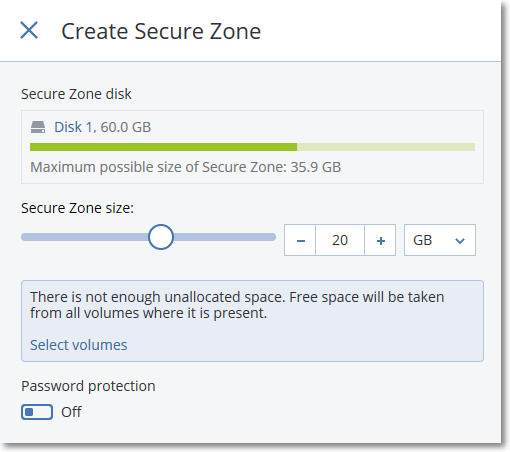
-
[Opcional] Habilite el conmutador Protección mediante contraseña y especifique una contraseña.
La contraseña es obligatoria para acceder a las copias de seguridad ubicadas en Secure Zone. No se necesita contraseña para realizar una copia de seguridad en Secure Zone, salvo que dicha copia de seguridad se haga en un soporte de arranque.
-
Haga clic en Crear.
El software muestra la distribución esperada de la partición. Haga clic en Aceptar.
- Espere mientras el software crea Secure Zone.
Ahora puede escoger Secure Zone en Dónde realizar copias de seguridad al crear un plan de protección.
Cómo eliminar Secure Zone
- Seleccione un equipo con Secure Zone.
- Haga clic en Detalles.
- Haga clic en el icono de engranaje situado junto a Secure Zone y, a continuación, haga clic en Eliminar.
-
[Opcional] Seleccione los volúmenes a los que desea agregar el espacio liberado de la zona. De manera predeterminada, se seleccionan todos los volúmenes.
El espacio se distribuirá a partes iguales entre los volúmenes seleccionados. Si no selecciona ningún volumen, el espacio liberado se convertirá en espacio sin asignar.
Para cambiar el tamaño del volumen desde el que se arranca el sistema, es necesario reiniciar.
- Haga clic en Eliminar.
Como resultado, se eliminan Secure Zone y todas las copias de seguridad almacenadas en ella.